A continuación se muestran los pasos sobre cómo cambiar la alineación del texto en un procesador de textos y la mayoría de los programas de edición de texto. Vea los pasos para el programa que está utilizando haciendo clic en uno de los enlaces a continuación.
Consejo: Los pasos a continuación para cambiar la alineación del texto en Microsoft Word y también se pueden usar para alinear el texto en una columna o fila para Microsoft Excel y la mayoría de los otros programas de texto.
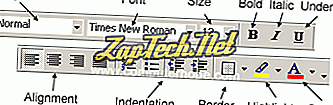
Puede cambiar la alineación horizontal del texto en Word resaltando el texto que desea cambiar y haciendo clic en los iconos de alineación a la izquierda, centro o derecha, como se muestra en la imagen de arriba. En todas las nuevas versiones de Microsoft Word, las opciones de alineación se encuentran en la pestaña Inicio.
o
Presione una de las teclas de acceso directo para ajustar la alineación de cualquier texto resaltado. Para la alineación a la izquierda, resalte el texto y presione Ctrl + L. Para la alineación central, resalte el texto y presione Ctrl + E. Para la alineación a la derecha, resalte el texto y presione Ctrl + R.
Ajustando la alineación vertical
Si desea cambiar la alineación vertical del texto, siga los pasos que se indican a continuación.
- Abre Microsoft Word
- Haga clic en Archivo y luego en Configurar página.
- Haga clic en la pestaña Diseño
- En Alineación vertical, haga clic en la flecha hacia abajo y seleccione centro, parte inferior o la alineación que desea usar. Si no desea que esta configuración afecte a todo el documento, cambie la opción "Aplicar a" al texto seleccionado.
Cómo alinear el texto en Google Docs

o
Presione una de las teclas de acceso directo para ajustar la alineación de cualquier texto resaltado. Para la alineación a la izquierda, resalte el texto y presione Ctrl + Mayús + L. Para la alineación central, resalte el texto y presione Ctrl + Mayús + E. Para la alineación a la derecha, resalte el texto y presione Ctrl + Mayús + R.
o
- Abre Google Docs
- Resalte el texto que desea alinear.
- Haga clic en Formato, Alinear y luego elija una alineación .
Alinear el texto en OpenOffice Writer
Puede cambiar la alineación horizontal del texto en OpenOffice Writer resaltando el texto que desea cambiar y haciendo clic en los iconos de la izquierda, el centro o la derecha en la barra de herramientas. Estos iconos son similares a los que se muestran en la imagen de ejemplo de Microsoft Word anterior.
Cómo cambiar la alineación vertical
OpenOffice Writer no tiene una característica como Microsoft Word que permita a los usuarios alinear texto verticalmente. Sin embargo, esto todavía se puede hacer utilizando marcos. Para hacer esto siga los pasos enumerados a continuación.
- Open OpenOffice Writer
- Haga clic en Insertar
- Haga clic en el marco
- En la ventana Marco debajo de tipo, cambie la posición horizontal y vertical al centro y ambas a "Toda la página".
- Debido a que el marco tiene bordes, a menos que desee mantener estos bordes, haga clic en la pestaña de bordes y haga clic en Ninguno en Estilo .
- Una vez que haya hecho esto, tendrá un marco en el centro de su página, que le permite ingresar cualquier texto que desee y centrarlo en el centro de su página.
